Kako resetirati lozinku za iPad pomoću Maca ili PC-ja
Zaključao vam se iPad, a zaboravili ste šifru? Pomoću računala postavite iPad u mod za oporavak kako biste ga mogli izbrisati i ponovno postaviti.
Što vam je potrebno
Mac ili PC sa sustavom Windows
kabel kojim možete puniti svoj iPad
internetska veza
do 60 minuta vremena.
Ako za resetiranje iPada koristite računalo sa sustavom Windows, potrebno je instalirati aplikaciju iTunes ili Apple Devices. Nabavite aplikaciju Apple Devices iz Microsoft Storea i saznajte kako obnoviti iPad uz pomoć aplikacije Apple Devices na računalu sa sustavom Windows.
Zaboravili ste šifru za iPad? Resetirajte je pomoću Maca ili PC-ja
Ako previše puta unesete pogrešnu šifru na zaključanom zaslonu iPad uređaja, upozorenje će vas obavijestiti da je iPad onemogućen.
Ako se ne možete sjetiti šifre prilikom ponovnog pokušaja, iPad morate staviti u način oporavka putem računala. Tim se postupkom brišu podaci i postavke, uključujući šifru, čime se omogućuje ponovno postavljanje iPad uređaja.
Nakon što izbrišete iPad uređaj, podatke i postavke možete obnoviti putem sigurnosne kopije. Ako iPad niste sigurnosno kopirali, možete ga postaviti kao novi uređaj, a zatim preuzeti sve podatke koje imate na iCloud servisu.

1. korak: isključite iPad
Ako je iPad spojen na računalo, odspojite ga iz računala.
Isključite iPad pomoću metode za svoj iPad model:
Ako iPad nema tipku Home: istodobno pritisnite i držite jednu od tipki za glasnoću i gornju tipku dok se ne pojavi kliznik za isključivanje.

Ako vaš iPad ima tipku Home: pritisnite i držite gornju tipku dok se ne pojavi kliznik za isključivanje.

Povucite kliznik da biste isključili iPad, zatim pričekajte minutu kako biste bili sigurni da se potpuno isključio.
2. korak: stavite iPad u mod za oporavak
Spojite iPad na računalo USB kabelom. Ako nemate računalo i ne možete ga posuditi, za pomoć ćete se morati obratiti trgovini Apple Store ili ovlaštenom servisu za Appleove proizvode.
Dok je iPad spojen pritisnite odgovarajuće gumbe za svoj model iPad uređaja:
Na modelima iPad uređaja bez tipke Home: pritisnite i brzo otpustite tipku za podešavanje glasnoće najbližu gornjoj tipki. Pritisnite i brzo otpustite tipku za podešavanje glasnoće najudaljeniju od gornje tipke. Pritisnite i držite gornju tipku.

Za modele iPada s tipkom Home: istodobno pritisnite i držite tipku Home i gornju (ili bočnu) tipku.

Pritisnite i držite tipku dok se ne prikaže Appleov logotip. Otpustite tipku tek kad se prikaže slika računala i kabela.

Ako se prikazuje zaslon sa šifrom, morate isključiti iPad i početi iznova.
Ako tipke na iPadu ne reagiraju i ne možete pristupiti zaslonu moda za oporavak, možda će vam trebati servis. Servisiranje
3. korak: obnovite iPad
Pronađite svoj iPad u aplikaciji Finder, iTunes ili Apple Devices na računalu s kojim je povezan. (Saznajte kako pronaći povezani iPad.)
Odaberite Obnovi kada vidite opciju Obnovi ili Ažuriraj. Računalo preuzima softver za iPad i započinje postupak obnove. Ako preuzimanje traje dulje od 15 minuta, a uređaj izađe iz zaslona moda za oporavak, pustite da preuzimanje završi, a zatim isključite iPad i počnite iznova.
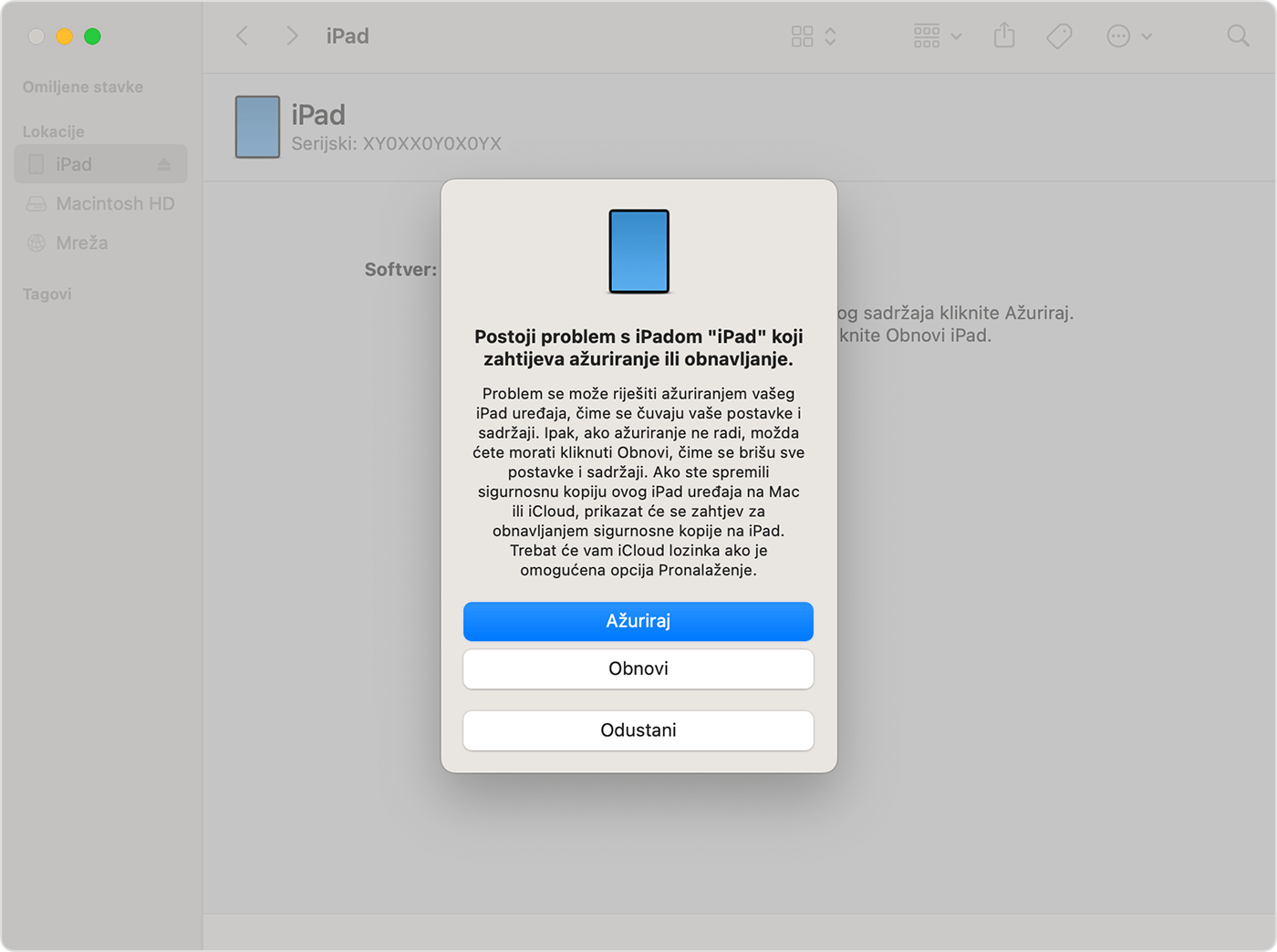
Pričekajte da postupak završi.
4. korak: slijedite upute na zaslonu da biste postavili iPad
Nakon što se postupak obnove završi, na iPadu će se prikazati pozdravni zaslon. Odspojite iPad od računala i postavite i počnite koristiti iPad.
Ako ne možete ponovno postaviti iPad pomoću Maca ili PC-ja, možete ga izbrisati na web-stranici iCloud.com, a zatim upotrijebiti sigurnosnu kopiju za vraćanje podataka ili iznova postaviti iPad.
